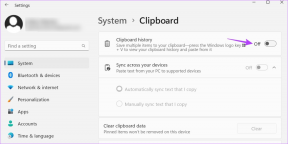5 geriausi būdai, kaip pataisyti „WhatsApp“, kad vaizdo įrašai nerodomi „iPhone“.
Įvairios / / April 22, 2022
„WhatsApp“ išlieka pageidaujama platforma dalytis vaizdo įrašais tarp draugų ir šeimos narių, net jei limitas yra 25 MB. Vargu ar nerasite savo kontaktų tokiose konkuruojančiose platformose kaip Telegrama ir Signal. Bet ką daryti, jei negalite leisti gautų vaizdo įrašų „WhatsApp“?
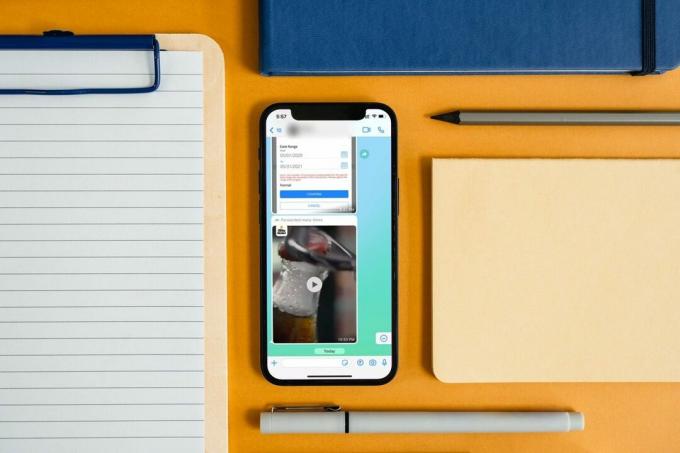
Naudodami madingą triuką, galite siųsti aukštos kokybės vaizdo įrašus per WhatsApp. Tačiau šios gudrybės yra nereikšmingos, kai negalite leisti vaizdo įrašų, kuriuos gaunate per „WhatsApp“. Štai kaip galite ištaisyti „WhatsApp“, kad „iPhone“ neatkuria vaizdo įrašų
1. Atsisiųskite visą vaizdo įrašą
Pirmiausia turite įsitikinti, kad atsisiuntėte visą gautą vaizdo įrašą, nes nebaigtas atsisiuntimas nebus paleistas.
Atidarykite pokalbį „WhatsApp“ naudodami „iPhone“ ir atsisiųskite vaizdo įrašą. Neleiskite vaizdo įrašo, kol nesibaigs atsisiuntimo procesas. Kai visiškai atsisiųsite vaizdo įrašą, paspauskite mygtuką Paleisti.
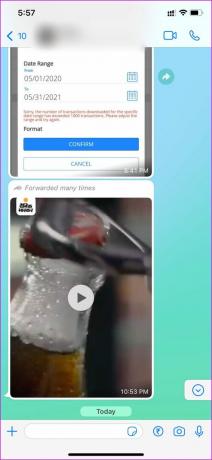
2. Išsaugokite vaizdo įrašą programoje „Photos“.
Jei neįjungėte automatinio vaizdo įrašų išsaugojimo „WhatsApp“, vaizdo įrašas nebus rodomas „iPhone“ programoje „Photos“. Jei kyla problemų leisdami vaizdo įrašus „WhatsApp“, galite išsaugoti vaizdo įrašą programoje „Photos“.
Galite rankiniu būdu išsaugoti vaizdo įrašą arba įjungti automatinis vaizdo įrašų išsaugojimas „Wi-Fi“ ryšiu. Mes jums parodysime abu triukus.
1 žingsnis: Atidarykite pokalbį „WhatsApp“.
2 žingsnis: Atsisiuntę vaizdo įrašą bakstelėkite jį ir apatiniame kairiajame kampe pasirinkite bendrinimo mygtuką.

3 veiksmas: Bakstelėkite Išsaugoti ir paleiskite tą patį vaizdo įrašą „Photos“ programoje „iPhone“.
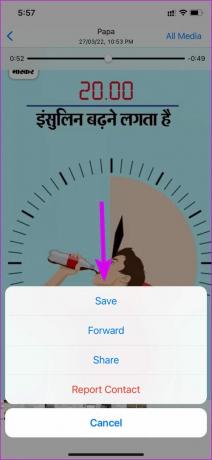
Galite įjungti automatinį atsisiųstų vaizdo įrašų išsaugojimą „WhatsApp“. Norėdami atlikti pakeitimus, atlikite toliau nurodytus veiksmus.
1 žingsnis: Atidarykite „WhatsApp“ ir eikite į „Nustatymai“.

2 žingsnis: Pasirinkite Saugykla ir duomenys ir įgalinkite automatinį vaizdo įrašų laikmenos atsisiuntimą.

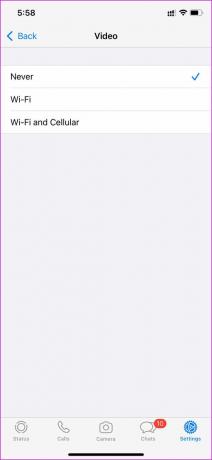
3 veiksmas: Grįžkite į pagrindinį nustatymų meniu ir pasirinkite Pokalbiai.
4 veiksmas: Įgalinti Išsaugoti kameros ritinyje jungiklį.
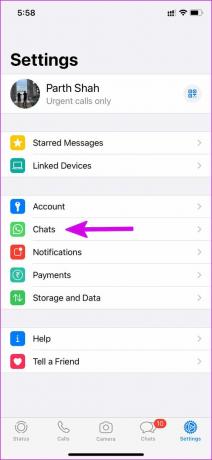
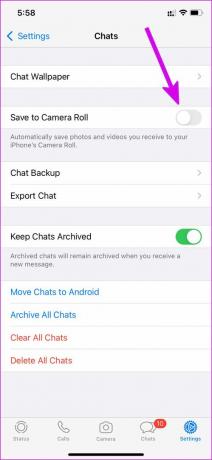
Kai gausite vaizdo įrašą „WhatsApp“, programa automatiškai atsisiųs ir išsaugos „Photos“ programoje.
3. Paprašykite kito asmens dar kartą išsiųsti vaizdo įrašą
Jei bandote atidaryti vaizdo įrašą, kurį gavote seniai, jis nebus paleistas, jei jo neatsisiųsite. Programa parodys klaidą: „Šis vaizdo įrašas nebepasiekiamas WhatsApp“. Turėsite paprašyti asmens dar kartą išsiųsti tą patį vaizdo įrašą.
4. Patikrinkite WhatsApp būseną
Kai kas nors atsiunčia jums vaizdo įrašą per WhatsApp, vaizdo įrašas išsaugomas įmonės serveryje. Iš ten galite pateikti užklausą atsisiųsti vaizdo įrašą į savo įrenginį, kad galėtumėte jį peržiūrėti / paleisti.
Jei „WhatsApp“ serveriai prastovos, negalėsite atsisiųsti pasirinkto vaizdo įrašo, jau nekalbant apie jo paleidimą. Galite eiti į žemyn detektorius kad patvirtintumėte problemą. Tokiu atveju pastebėsite, kad „WhatsApp“ nepavyksta atlikti pagrindinių užduočių, pvz., išsiųsti pranešimą ar nuotrauką.
Duokite „WhatsApp“ šiek tiek laiko išspręsti problemą. Tiesioginius WhatsApp gedimų atnaujinimus galite sekti iš socialinės žiniasklaidos kanalų.
5. Leiskite MKV failus „WhatsApp“.
Ar per WhatsApp pokalbį gavote .MKV vaizdo failą? Integruotas „WhatsApp“ vaizdo grotuvas negali atkurti .MKV failų „iPhone“. Vaizdo įrašą turite išsaugoti programoje „Failai“ ir paleisti naudodami VLC medijos leistuvą.
1 žingsnis: Atidarykite pokalbį „WhatsApp“ ir paspauskite išsaugojimo mygtuką, kad atsisiųstumėte .MKV failą.
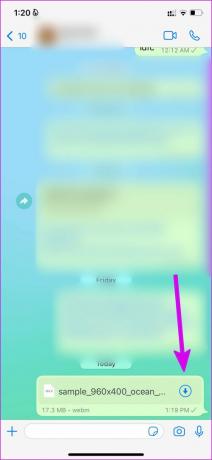
2 žingsnis: Bakstelėkite failą ir viršutiniame dešiniajame kampe pasirinkite bendrinimo mygtuką.

3 veiksmas: Pasirinkite Išsaugoti failuose ir išsaugokite vaizdo įrašą pageidaujamoje programos Failų vietoje.


„Photos“ programa „iPhone“ taip pat negali atkurti .MKV failų. Norėdami žiūrėti vaizdo įrašą, turite naudoti VLC medijos leistuvą.
4 veiksmas: Atidarykite „App Store“, suraskite VLC medijos leistuvą ir atsisiųskite jį.
Gaukite VLC Media Player

5 veiksmas: Atidarykite programą Failai ir eikite į aplanką, kuriame išsaugojote vaizdo įrašą. Norėdami atidaryti vaizdo įrašą, apatiniame kairiajame kampe bakstelėkite meniu Bendrinti.


7 veiksmas: Iš pasiūlymo pasirinkite VLC.


Ir voila! .MKV vaizdo įrašas bus pradėtas leisti VLC programoje iPhone.
Leiskite „WhatsApp“ vaizdo įrašus „iPhone“.
Pasenusioje „WhatsApp“ programoje jūsų „iPhone“ gali būti įtaisytas sugadintas vaizdo grotuvas. Turite atnaujinti WhatsApp į naujausią versiją iš App Store ir išspręsti problemą.
Kuris triukas padėjo jums išspręsti problemą? Pasidalykite savo išvadomis toliau pateiktuose komentaruose.
Paskutinį kartą atnaujinta 2022 m. kovo 29 d
Aukščiau pateiktame straipsnyje gali būti filialų nuorodų, kurios padeda palaikyti „Guiding Tech“. Tačiau tai neturi įtakos mūsų redakciniam vientisumui. Turinys išlieka nešališkas ir autentiškas.

Parašyta
Parth anksčiau dirbo EOTO.tech, skaitė technologijų naujienas. Šiuo metu jis yra laisvai samdomas „Guiding Tech“, rašo apie programų palyginimą, mokymo programas, programinės įrangos patarimus ir gudrybes bei gilinasi į „iOS“, „Android“, „MacOS“ ir „Windows“ platformas.